Vous devez faire une capture d'écran d'une page Web à l'aide duiPad. Vous avez donc tenté de prendre une photo de l'écran en appuyant sur la combinaison classique de touches Accueil + Alimentation mais seule la partie de la page visible à l'écran est « photographiée », alors que vous avez besoin d'un aperçu complet du site.
N'ayez crainte, il existe plusieurs applications gratuites qui vous permettent de résoudre facilement ce problème et de prendre des instantanés de pages Web dans leur intégralité. Si vous le souhaitez, je peux vous recommander quelques-uns des meilleurs et vous expliquer comment photographier une page web avec iPad les utiliser. C'est un jeu d'enfant !
Si vous voulez apprendre comment photographier une page web avec iPad, la première application que je vous recommande d'essayer est WebCollector, qui vous permet de prendre des instantanés de pages Web dans leur intégralité (pas seulement la partie visible à l'écran) et de les enregistrer sous forme d'images. Les fichiers obtenus peuvent ensuite être importés dans le Pellicule d'iOS, envoyé en pièces jointes de email ou partagé en ligne sur Facebook e Twitter.
Pour essayer WebCollector, lancez leApp Store, recherchez l'application à l'intérieur de cette dernière et installez-la sur votre tablette en appuyant sur le bouton APPLI GRATUITE / INSTALLER et en tapant le Mot de passe de votre identifiant Apple dans la case qui apparaît.
Une fois l'opération terminée, lancez WebCollector et visitez la page que vous souhaitez "immortaliser" en tapant son adresse dans la barre située en haut de l'écran (comme vous le feriez avec Safari ou tout autre navigateur Web). Attendez donc que le site se charge complètement et appuyez sur l'icône de caméra situé en bas pour faire la capture d'écran.
Dans quelques instants, un écran s'ouvrira avec l'image obtenue et un bouton partage (la flèche située en haut à droite) à travers laquelle vous pouvez enregistrer la capture d'écran dans la pellicule iOS (élément enregistrer la pellicule menu), l'envoyer par e-mail à quelqu'un (envoyez un courriel) ou le poster sur un réseau social (rumeurs partager twitter e partager facebook menu). Plus facile que ça ?
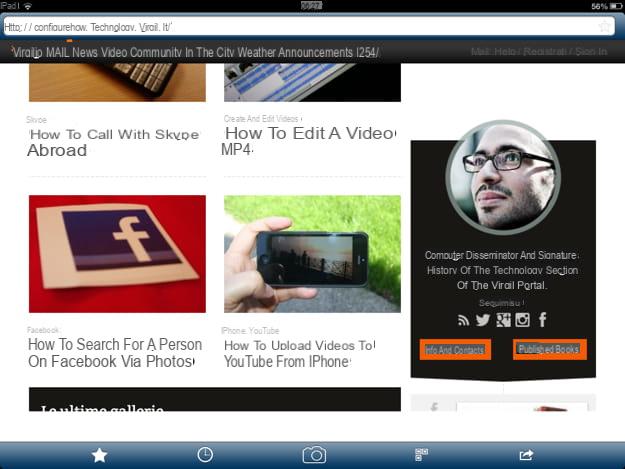
Une autre excellente application gratuite qui vous permet de photographier une page web avec iPad dans son intégralité, il s'agit de Web Capture Browser, qui fonctionne très bien comme WebCollector. C'est donc un navigateur qui vous permet de prendre des instantanés des sites Web que vous visitez et d'importer les images obtenues dans la pellicule iOS.
Utiliser Navigateur de capture Web, lancez l'application (après l'avoir récupérée sur l'App Store, bien sûr) et tapez dans la barre en haut de l'écran l'adresse de la page que vous souhaitez "photographier". Attendez donc que le site se charge et appuyez sur l'icône caméra situé en bas à droite.
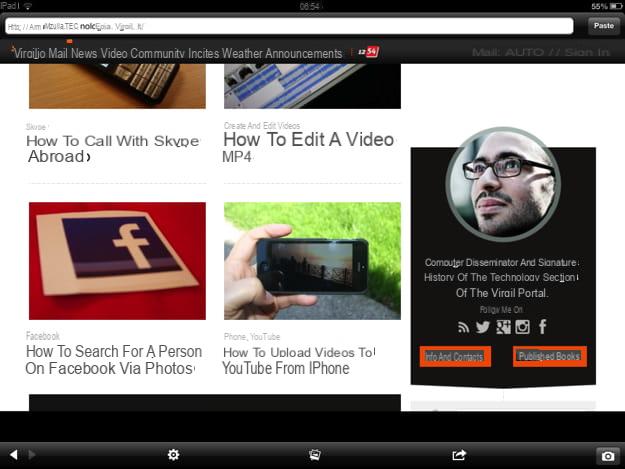
Ensuite, appuyez sur l'icône de photo situé en bas de l'écran et sélectionnez dans le menu qui s'ouvre l'adresse de la page dont vous venez de faire la capture d'écran. appuie sur le bouton partage situé en haut à droite et choisissez d'importer ou non l'image dans la pellicule iOS (bouton Enregistrer sur pellicule) ou s'il faut ouvrir le site d'origine dans Safari (bouton Ouvrir dans Safari).
Vous pouvez également configurer l'application pour enregistrer automatiquement toutes les captures d'écran prises dans la pellicule iOS. Appuyez simplement sur l'icône deéquipement situé en bas de l'écran et déplacez-vous vers le haut ON le commutateur pour l'option Enregistrer sur pellicule.
Comment photographier une page Web avec iPad

























